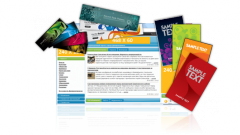Вам понадобится
- - установить на свой компьютер программу Adobe Photoshop.
Инструкция
1
Создайте в Adobe Photoshop новый документ заданной ширины и высоты (File-New). Наиболее распространены баннеры, имеющие следующие размеры в пикселях: 468х60, 125х125, 120х90, 100х100, 120х60, 88х31. Установите в полях Width и Height значения 100. Откройте в Adobe Photoshop любую картинку, например, аватарку, и скопируйте ее изображение на ваш документ. Таким образом, первый кадр вашего баннера создан.
2
Нажав вместе клавиши Ctrl и J, создайте второй слой вашего документа. Включите отображение второго слоя и отключите отображение первого нажатием глазика напротив соответствующего слоя. Нажмите комбинацию клавиш Ctrl и L и, двигая ползунки, затемните второй слой.
3
Создайте из полученных двух кадров анимированную картинку. Для этого откройте анимационное окно (Window-Animation). В нем высветится полностью все ваше изображение, состоящее из двух кадров, которое будет совпадать с затемненным кадром. Установите для него время показа, например, 0,5 с. С помощью «глазика» выберите первый слой и отключите второй. Нажмите кнопку Duplicates selected frames на вкладке Animation (Frames). Второй кадр появится в анимационном окне. Выберите для него время показа 0,2 с.
4
Сохраните полученный файл в формате GIF (File-Save for Web and Devices…). Выберите необходимые значения из списка Preset для определения качества изображения. Учитывайте, что в режиме No Dither изображению придается мягкость в нечетких линиях.
5
Проверьте, как мигает ваш баннер при нажатии кнопки Play Animation. При необходимости перед сохранением анимационной картинки отрегулируйте время показа каждого кадра.
Обратите внимание
Сохраняйте баннер только в формате gif. При его сохранении в любом другом формате эффект анимации не будет достигнут.
Полезный совет
Для уменьшения размера баннера при его сохранении на вкладке Optimized выбирайте режим GIF32 или GIF64, которые позволяют уменьшить размер при небольшой потере качества.